この記事では、C# .NETを使用してPhotoshopのPSDファイル内でレイヤーを動的に見つけ、テキストまたは画像を更新する方法を学びます。従業員カードを作成する場合やテンプレートをカスタマイズする場合、このガイドはプロセスを効果的に自動化する力を与えます。
PSDファイルの理解
Photoshop Document (PSD)は、Adobe Photoshopのデフォルトファイル形式であり、テキスト、グラフィックス、その他の要素を含むマルチレイヤー画像を保存するために設計されています。PSDテンプレートを使用する際には、さまざまなテキストおよび画像レイヤーを埋め込んで複数の出力画像を生成する必要があるかもしれません。この記事では、以下の内容をカバーします:
PSDレイヤーを管理するためのC#ライブラリ
Aspose.PSD for .NETは、Adobe PhotoshopやIllustratorを必要とせずにPSDファイルを作成および変更できる強力なライブラリです。このAPIは、C#を使用してPSDレイヤーを動的に更新したいときに特に便利です。APIは、NuGetパッケージマネージャーを介して簡単にインストールするか、そのDLLを手動でダウンロードできます。
C#を使用してPSDファイル内のテキストレイヤーを見つけて更新する
Aspose.PSD for .NETを使用すると、PSDファイル内の特定のレイヤーを名前で見つけ、その内容を更新できます。以下はその手順です:
- インスタンスを作成: PSDファイルへのパスを指定して
PsdImageオブジェクトを初期化します。 - レイヤーにアクセス:
PsdImage.Layersプロパティを使用してPSD内のレイヤーにアクセスします。 - レイヤーを見つける: 各レイヤーの表示名を照合して、目的の
TextLayerオブジェクトを取得します。 - テキストを更新:
TextLayer.UpdateText(String)メソッドを使用してテキストを変更します。 - 変更を保存:
PsdImage.Save(String)メソッドを使用して更新された画像を保存します。
以下は、C#を使用してPSDファイル内のテキストレイヤーを見つけて更新する方法を示すコードサンプルです:
入力と結果
以下は、この例で使用した入力PSDファイルのスクリーンショットです:
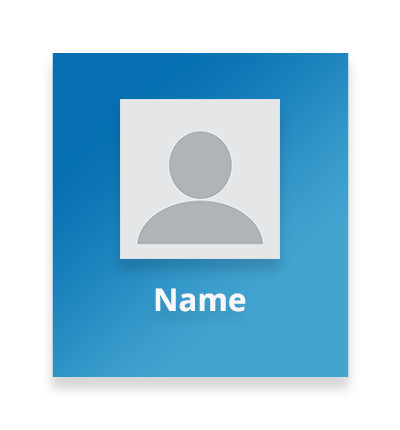
そして、こちらが更新されたテキストレイヤーを含む結果のPSDファイルです:
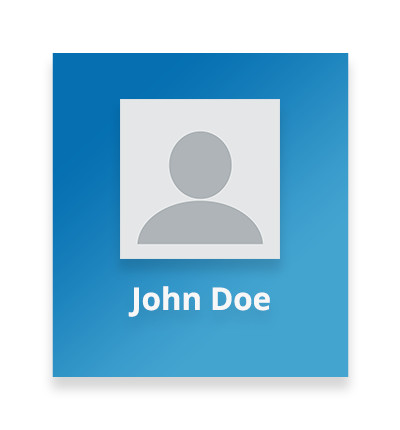
C#を使用してPSDファイル内の画像レイヤーを見つけて更新する
画像のようなグラフィック要素を管理するために、Aspose.PSD for .NETはGraphicsクラスを提供します。このクラスを使用すると、PSDレイヤー内のグラフィックをクリアまたは描画できます。以下の手順に従って画像レイヤーを見つけて更新します:
- PSDファイルをロード: PSDファイルをロードするために
PsdImageオブジェクトを作成します。 - レイヤーを見つける:
PsdImage.Layersオブジェクトにアクセスして目的のレイヤーを見つけます。 - 画像をロード: 描画したい画像を
Streamオブジェクトにロードして準備します。 - 新しいレイヤーを作成: 前のステップの
Streamを使用して新しいレイヤーオブジェクトを初期化します。 - グラフィックスを初期化: 置き換えるレイヤーに関連付けて
Graphicsオブジェクトを作成します。 - レイヤーをクリア:
Graphics.Clear()メソッドを使用してレイヤーの既存の内容をクリアします。 - 新しい画像を描画:
Graphics.DrawImage(Image, Rectangle)メソッドを使用して新しい画像をレイヤーに描画します。 - ファイルを保存: 最後に、
PsdImage.Save(String)メソッドを使用して更新されたファイルを保存します。
以下は、C#を使用してPSDファイル内の画像レイヤーを見つけて更新する方法を示すコードサンプルです:
入力と結果
こちらは、提供されたコードを使用して画像レイヤーを更新した後のPSDファイルのスクリーンショットです:
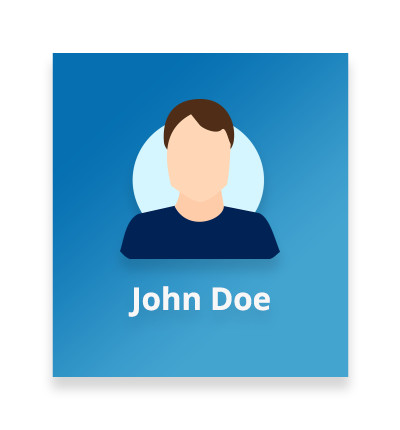
結論
この記事では、C#を使用してPhotoshopファイル(PSD)内のレイヤーを見つけて更新する方法を探りました。段階的なガイドとコードサンプルは、レイヤーを効率的に見つけてそのテキストや画像を変更する方法を示しています。さらなる探求のために、Aspose.PSD for .NETのドキュメントを確認できます。